| Le saviez-vous ? Les contacts SMS uniquement ne sont pas pris en compte pour le niveau de contacts de votre abonnement de marketing par e-mail. Si vous obtenez les adresses e-mail à partir ces contacts ultérieurement, alors ils seront pris en compte pour le niveau de contacts. Les contacts SMS uniquement peuvent également être importés dans votre compte avant que vous n’ajoutiez l’extension SMS à votre abonnement d’e-mail ou que vous ne procédiez à votre enregistrement SMS. |
Si vous avez recueilli des contacts SMS par le biais d’un autre fournisseur de SMS, vous pouvez les importer dans Constant Contact et les utiliser avec nos outils SMS, tant que vous disposez d’un numéro de téléphone pour les SMS et d’une date de consentement. L’adresse e-mail n’est pas obligatoire pour les contacts SMS, mais vous pouvez toujours l’ajouter ultérieurement si vous souhaitez envoyer des e-mails de marketing.
| Le saviez-vous ? Si vous devez créer un seul contact ou copier-coller une poignée de contacts, vous pouvez également inclure le numéro de téléphone SMS et la date de consentement ! |
| Gagnez du temps : vous importez à la fois des contacts par e-mail et par SMS ? Assurez-vous que votre fichier est correctement formaté pour inclure les contacts par e-mail uniquement ou les contacts par e-mail et par SMS. |
Pour éviter les erreurs d’importation, prenez le temps de formater correctement votre fichier ou votre feuille de calcul avant de l’importer dans votre compte Constant Contact. Le formatage nous aide à nous assurer que vos données seront ajoutées au bon endroit dans votre dossier de contact :
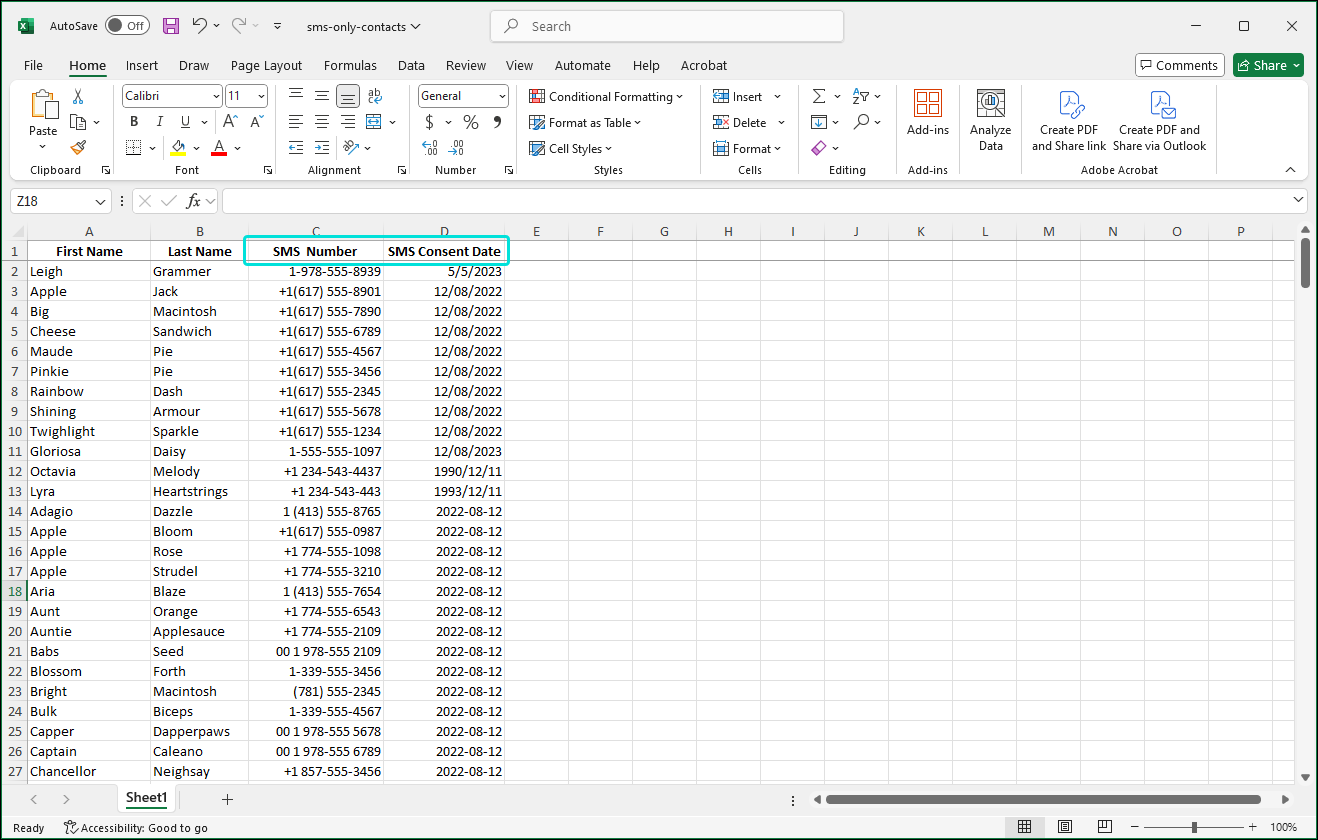
| Le saviez-vous ? Le marketing par e-mail et par SMS via Constant Contact est basé sur la permission, ce qui signifie que vos contacts doivent s’inscrire eux-mêmes. Si vous avez besoin d’aide pour développer votre liste de SMS ou si vous avez des contacts e-mail que vous aimeriez inviter à participer au marketing par SMS, nous pouvons vous aider à développer votre liste avec consentement ! |
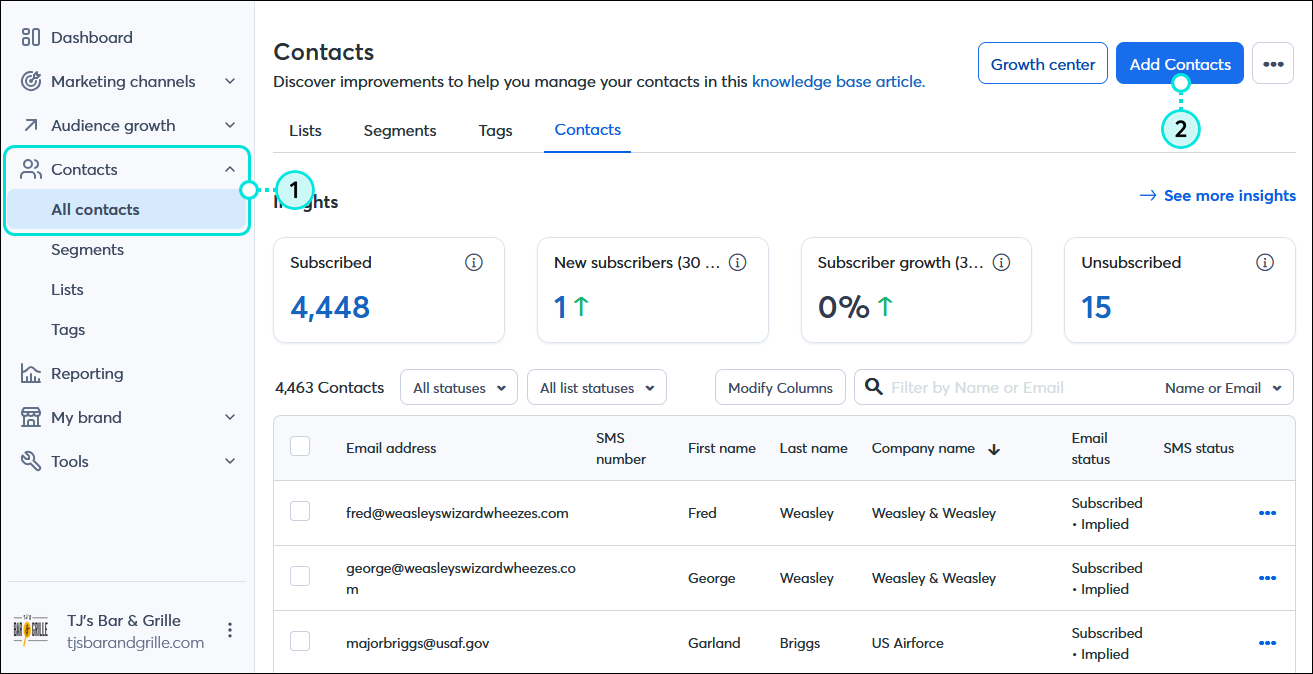
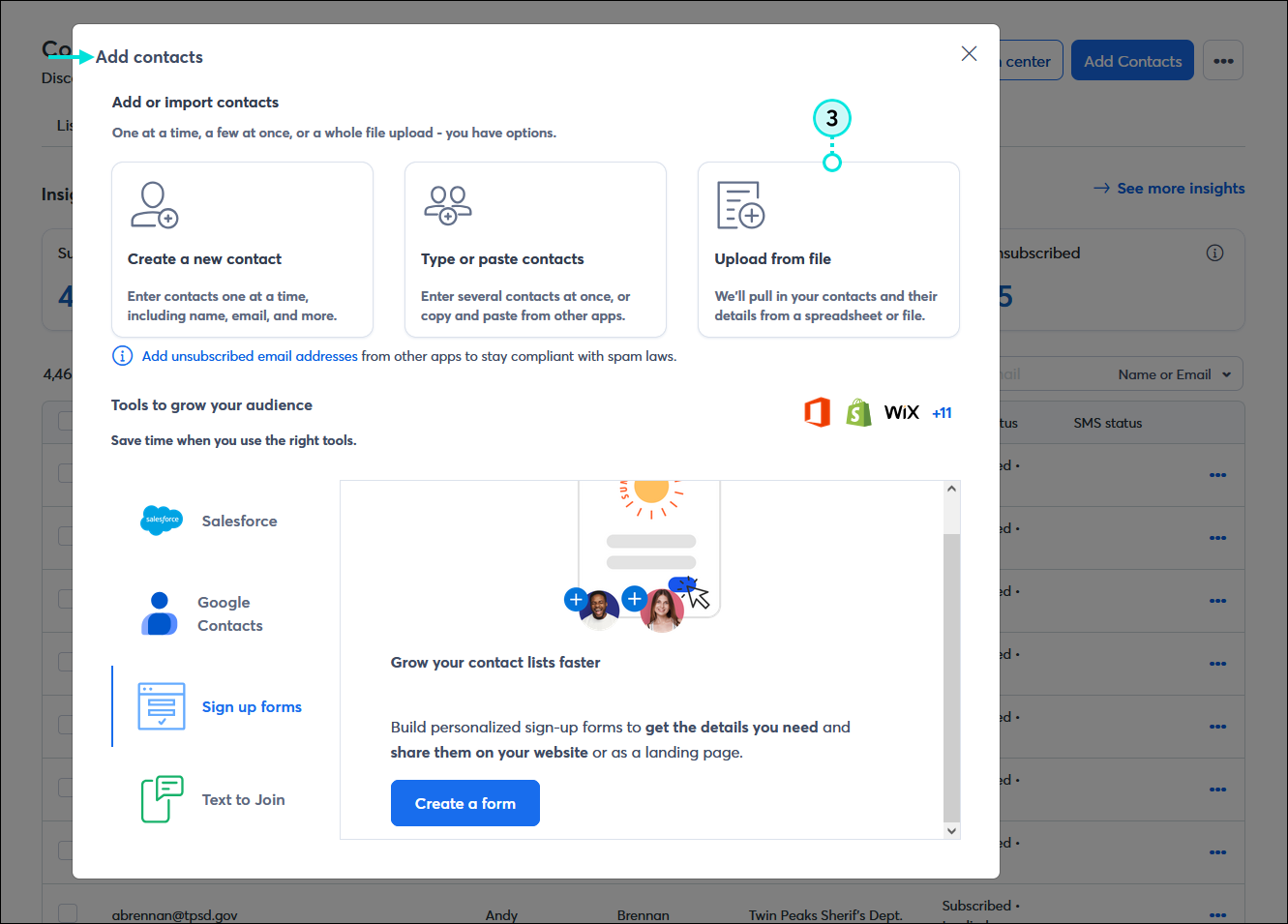
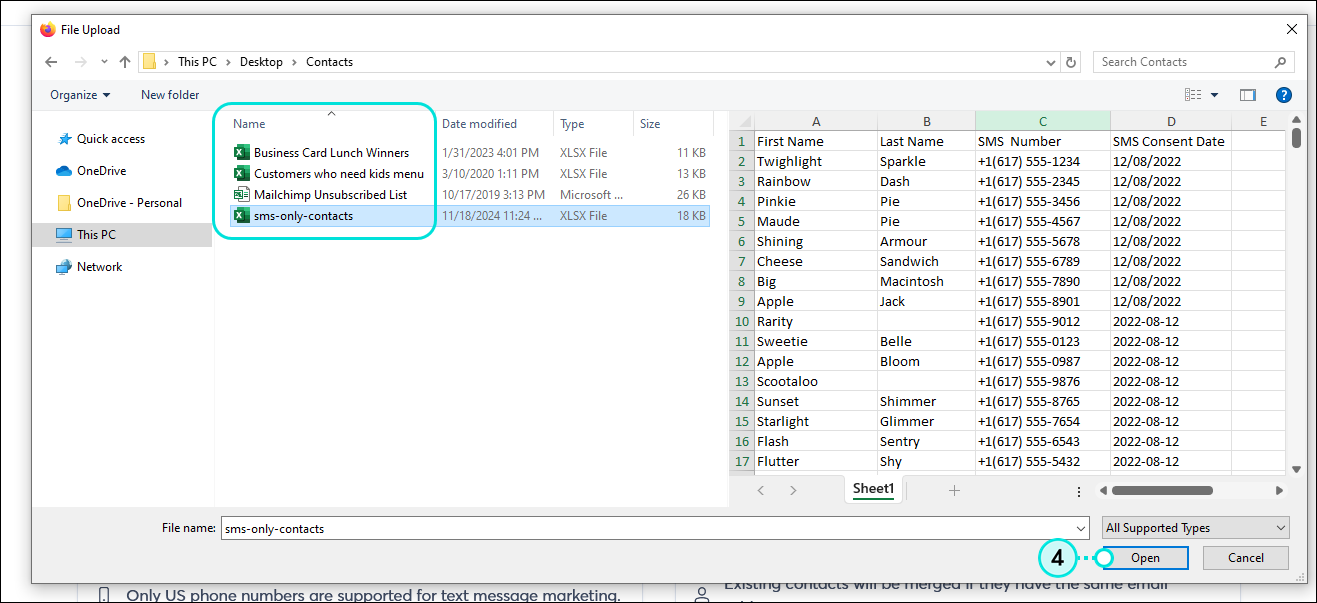
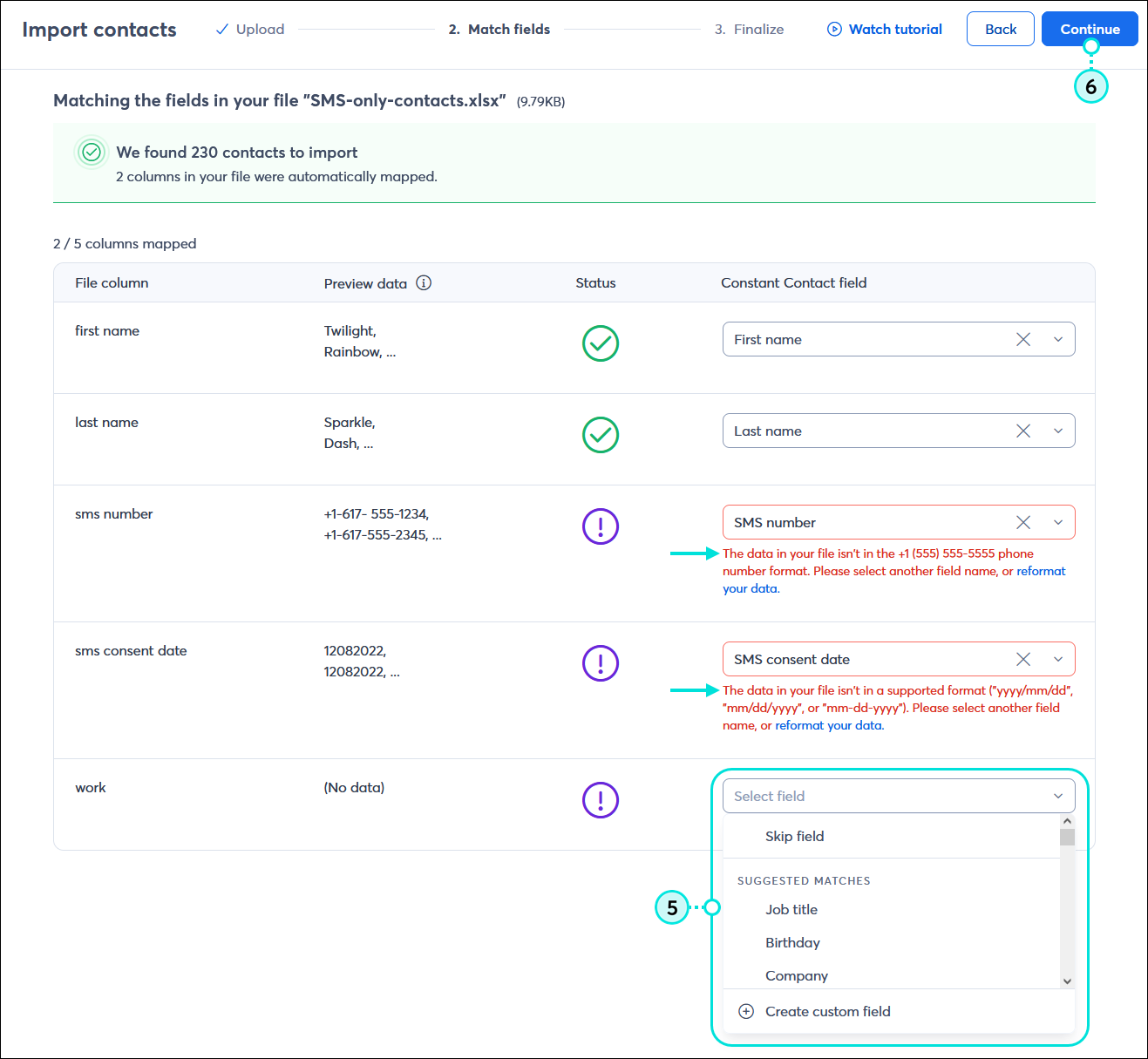
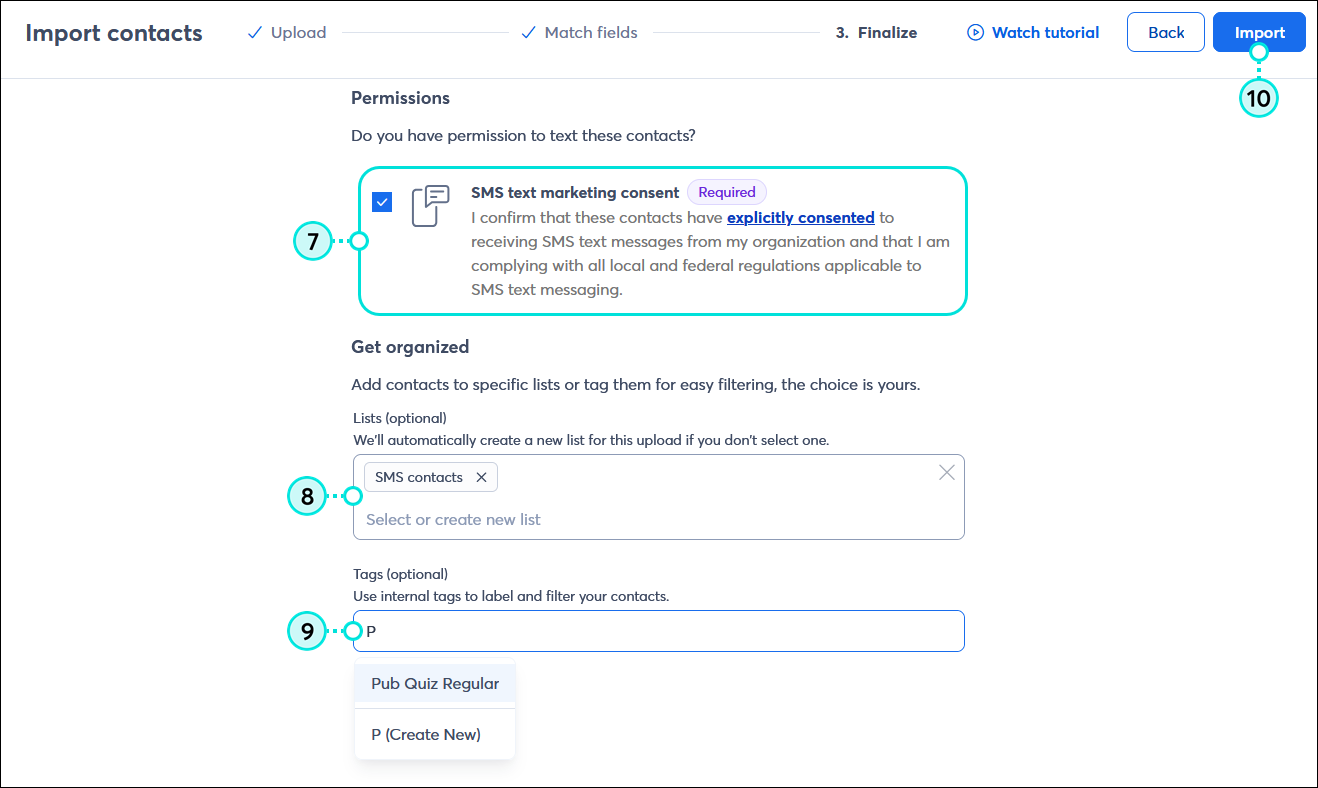
Si le fichier que vous avez importé contenait un grand nombre de contacts, vous serez directement renvoyé vers votre page Contacts Activity (Activité des contacts) pour vérifier l’avancement de l’importation. Vous pouvez corriger les éventuelles erreurs liées aux contacts à partir de la page Contacts Activity (Activité des contact). Sinon, vous verrez un message en haut de l’écran indiquant la réussite de votre importation. Une fois vos contacts importés, vous pouvez commencer à les segmenter en audiences pertinentes ou à leur envoyer un SMS.
Une fois vos contacts par SMS importés, vous pourrez les trouver en affichant la liste à laquelle vous les avez ajoutés ou en les cherchant en fonction de leur statut :
| Important : bien que vous puissiez importer des contacts SMS à tout moment, avant de pouvoir envoyer des messages marketing par SMS, vous devez d’abord ajouter le module complémentaire de marketing par SMS à votre abonnement d’e-mail et terminer la procédure d’enregistrement des SMS. Certains abonnements incluent le marketing par SMS par défaut. |
Tous les liens que nous fournissons à partir de sites n’appartenant pas à Constant Contact ou les informations concernant des produits ou services n’appartenant pas à Constant Contact sont mis à votre disposition gracieusement et ne doivent en aucun cas être interprétés comme une approbation de la part de Constant Contact.
Copyright © 2021 · Tous droits réservés · Constant Contact · Privacy Policy